Программирование в 1С для всех
В предыдущих статьях, все табличные документы выводились в виде отдельного окна, что, согласитесь, бывает иногда не удобно. В этой статье я покажу, как выводить табличный документ на управляемой форме.
Я рассмотрю два примера. В первом, мы будем на управляемой форме выводить произвольный отчет, который будет сделан при помощи макета табличного документа. А во втором примере, я создам форму для вывода различных печатных форм документов, как это делается в большинстве современных конфигураций.
Пример с отчетом
Реализуем самый простой вариант отчета, который будет без какой-то смысловой нагрузки, призванный просто показать, как работает табличный документ на управляемой форме. В основном все современные отчеты делают на СКД, но этот мы сделаем по «старинке», используя табличный документ. Для этого создадим объект Отчет и подчиненный ему макет табличного документа всего с одной областью.

Подробнее о том, как создается и оформляется макет табличного документа, читайте в этой статье:
Следующим шагом создадим пустую форму подчиненную этом отчёту, и добавим у неё реквизит управляемой формы с типом ТабличныйДокумент.

Поместим этот реквизит на форму. Если его перетащить мышкой, то он станет элементом поля табличного документа. Чтобы не было заголовка, нужно в свойстве ПоложениеЗаголовка добавленного элемента формы установить значение Нет.

Создадим команду управляемой формы, и поместим её на форму в виде кнопки.

Для команды создадим обработчики в серверном и клиентском контексте. В серверном обработчике получим макет табличного документа и единственную область макета. А потом просто будем выводить, как мы это уже делали ранее, полученную область в табличном документе — реквизите формы.
Подробнее о заполнении табличных документов читайте в этой статье:
И всё, если мы сейчас попробуем выполнить нашу команду, то отчет заполнится нужными данными.

Пример с печатной формой документа
А сейчас, мы доработаем вывод печатной формы документа, который мы делали в статье ранее:
Раньше у нас печатная форма документа выходила каждый раз в отдельном окне, так её выводила платформа 1С, мы же сделаем так, чтобы печатная форма выводилась в нужной нам управляемой форме.
Для этого мы создадим общую форму, которую назовем ФормаВыводаПечатнойФормы.

У этой формы создадим реквизит с типом ТабличныйДокумент, разместим его на форме, а также поменяем заголовок формы.

Следующим шагом, создадим параметр ТабДок с типом ТабличныйДокумент.

Нам осталось при создании формы реквизиту управляемой формы присвоить значение параметра.
На этом мы закончим работать с общей формой. В нашем случае, при открытии, форма будет заполняться тем табличным документом, который будет передан в параметре.
Перейдем в модуль команды документа, которую мы создали в предыдущей статье.

И подправим эту команду: будем открывать общую форму, в которую в качестве параметра передадим сформированный ранее табличный документ.
Чтобы каждый раз открывалась новая форма, я передают в качестве третьего параметра новый уникальный идентификатор.
Всё! На этом доработка команды закончена. Можно проверить, как работает открытие нашей формы.

Причем, форму мы можем открыть, как с общего списка документов, так и из нужного нам документа.

Более подробно и основательно разработка в 1С дается в моей книге: «Программировать в 1С за 11 шагов»
 Изучайте программирование в 1С в месте с моей книги «Программировать в 1С за 11 шагов»
Изучайте программирование в 1С в месте с моей книги «Программировать в 1С за 11 шагов»
О том как разрабатывать под управляемым приложением 1С, читайте в книге Книга «Основы разработки в 1С: Такси»

Отличное пособие по разработке в управляемом приложении 1С, как для начинающих разработчиков, так и для опытных программистов.
Промо-код на скидку в 15% — 48PVXHeYu
Работа с табличной частью объектов в 1С
Табличные части существуют у многих объектов в 1С:
Табличные части позволяют хранить неограниченное количество структурированной информации, принадлежащей одному объекту.
Рассмотрим некоторые приемы работы с табличными частями.
Как обойти табличную часть
Для обхода табличной части можно использовать цикл Для каждого
Для каждого Строка из ТабличнаяЧасть Цикл
На каждой итерации в переменную Строка передается очередная строка табличной части. Значения реквизитов строки можно получить выражением Строка.ИмяРеквизита.
Как получить и обойти выделенные строки табличной части
Для вывода информации из табличной части объекта служит элемент формы Табличное поле. Для включения возможности выделения нескольких строк на табличном поле нужно установить значение Множественный у его свойства Режим выделения.
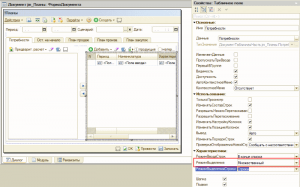 Для получения перечня выделенных строк используется следующий код:
Для получения перечня выделенных строк используется следующий код:
Для того чтобы обойти выделенные строки используется цикл Для каждого:
Для каждого Строка из ВыделенныеСтроки Цикл
Как программно выделить строки табличной части (табличного поля) и снять выделение
Чтобы программно снять выделение строк табличного поля:
Чтобы программно выделить все строки табличного поля:
Как очистить табличную часть
Как получить текущую строку табличной части
Текущая строка — это срока, в которой у пользователя в данный момент находится курсор. Чтобы ее получить, нужно обратиться к элементу управления на форме, который связан с табличной частью.
Для обычных форм код будет выглядеть так:
Для управляемых форм:
Как добавить новую строку в табличную часть
Добавление новой строки в конец табличной части:
Добавление новой строки в любое место табличной части (последующие строки будут сдвинуты):
Как программно заполнить реквизиты строки табличной части
Если нужно программно заполнить реквизиты строки табличной части, которую добавляет пользователь, необходимо использовать обработчик события табличной части ПриНачалеРедактирования.
Создаваемая обработчиком процедура имеет три параметра:
Рассмотрим пример. Допустим, нам нужно заполнить реквизит табличной части СчетУчета, в случае, когда добавляется новая строка. При редактировании существующей строки изменять счет учета не нужно.
//Если пользователь редактирует существующую строку, то ничего не делаем
Если НЕ НоваяСтрока Тогда
Возврат ;
КонецЕсли ;
Работа с табличной частью объектов в 1С : 13 комментариев
Приветствую!
Только начал изучать 1С.
Кое что уже знаю, но мало и опыта практически ноль.
Создал свою конфигурацию, пока только для тестов.
В данной конфигурации есть документ, назовем его «Заявка».
В данной заявке, есть табличная часть, в которой есть реквизит «Стоимость».
Получается, что таких документов много и мне нужно сложить все реквизиты «Стоимость» из всех документов «Заявка».
Вопрос.
Как мне это сделать?
Предполагаю, что нужно использовать функцию с экспортом, в которой будет цикл «Для Каждого ……»
Но как это оформить, пока не могу понять…
Сделать это можно по-разному. Цикл Для каждого, на мой взгляд, не очень подходящий вариант, т.к. будет работать слишком долго. Да и надо еще где-то список документов брать.
Я бы порекомендовал сделать запрос к табличной части документа (именно к табличной части, а не к документу). Выбрать там ваш столбец Стоимость и другие столбцы, если нужно. И применить функцию СУММА к этому столбцу. Подробнее и с примерами смотрите в статье Группировки в запросах 1С http://chel1c.ru/querry_group/
Спасибо!
Буду пробовать.
А может это подойдет?
Табличная часть (Tabular section)
Итог (Total)
Синтаксис:
Тип: Число; Строка.
Индекс либо имя колонки, по которой подсчитывается итог.
Возвращаемое значение:
Тип: Число; Неопределено.
Суммирует значения всех строк в указанной колонке.
Если в колонке установлен тип и он единственный, то при суммировании будет предприниматься попытка преобразования значения к типу Число.
Если колонке не присвоены типы, то в процессе суммирования будут принимать участие только значения, имеющие тип Число, значения других типов будут игнорироваться.
Если в колонке несколько типов и среди них есть тип Число, то в процессе суммирования будут принимать участие только значения, имеющие тип Число, значения других типов будут игнорироваться.
Если в колонке несколько типов и среди них нет типа Число, то результатом будет значение Неопределено.
Сервер, толстый клиент, внешнее соединение.
Пример:
Это подошло бы, если бы нужно было суммировать колонку в одном документе. А Юрию нужно суммировать колонку Стоимость всех документов.
Добрый день!
Достаточно ли будет обратиться в модуле формы к текущей строке табличной части или в модуле менеджера тоже нужно будет что-то прописать?
Не совсем понял, о чем конкретно вопрос.
Если о том, как получать и работать с текущей строкой табличной части, то в модуле менеджера ничего писать не нужно.
//Создаём новую коллекцию печатных форм
КоллекцияПечатныхФорм = УправлениеПечатьюКлиент.НоваяКоллекцияПечатныхФорм(«ПечатьЭтикеток»);
//Добавляем в коллекцию сформированный табличный документ
КоллекцияПечатныхФорм[0].ТабличныйДокумент = ТабДокумент;
//Устанавливаем параметры печати (при необходимости)
КоллекцияПечатныхФорм[0].Экземпляров = 1;
КоллекцияПечатныхФорм[0].СинонимМакета = «ПечатьЭтикеток»; //Так будет выглядеть имя файла при сохранении в файл из формы «Печать документов»
//Вывод через стандартную процедуру БСП
УправлениеПечатьюКлиент.ПечатьДокументов(КоллекцияПечатныхФорм, Неопределено, Неопределено);КонецПроцедуры
ТабДокумент.АвтоМасштаб = истина ;
ТабДокумент.ОтображатьСетку = Ложь;
ТабДокумент.ТолькоПросмотр = Истина;
ТабДокумент.ОтображатьЗаголовки = Ложь;
Макет = ДокСсылка.ПолучитьОбъект().ПолучитьМакет(«Этикетка»);
Для каждого Стр Из ДокСсылка.Картриджи Цикл
//Если Лев(Стр.СерийныйНомер,2) «30» Тогда
// Продолжить;
//КонецЕсли;
ОбластьМакета = Макет.ПолучитьОбласть(«ШПК»);
ЧтоТо = Стр.СерийныйНомер;
ПервыйМодуль.ВывестиШтрихкодДокументаВОбластьМакета(ВнешняяКомпонента,ОбластьМакета,ЧтоТо) ;
ОбластьМакета.Параметры.Клиент = ДокСсылка.Партнер;
ОбластьМакета.Параметры.Орг = «СК ПОТОК тел.78-06-78»;//Константы.пмОрганизацияДляСервиса.Получить();
ОбластьМакета.Параметры.КЖ = СокрЛП(Стр.Картридж.Артикул);
ОбластьМакета.Параметры.СерийныйНомер = Стр.СерийныйНомер;
ТабДокумент.Вывести(ОбластьМакета);
ТабДокумент.ВывестиГоризонтальныйРазделительСтраниц();
КонецЦикла;
Информацию о выделенных строках вы можете получить только в модуле формы документа, причем, если мне не изменяет память, это должна быть клиентская процедура. По ссылке на документ выделенные строки получить нельзя.
Да, логика такая. Только учтите, что таблица значений не передается с клиента на сервер.
Выделенный строки табличного поля на форме — это массив строк. Надо попробовать, передастся ли он. Если да, хорошо. Если нет — надо думать, как его передать.
Доброго времени суток!
Создаю обработку на обычных формах, в которой имеется несколько Табличных частей. Они в свою очередь находят отображение в Форме обработки. И если данные первых 3, меня после закрытия Формы, не интересуют, то данные последней хотелось-бы использовать в дальнейшем, пока открыта обработка. В настоящее время при закрытии Формы Табличные части очищаются. В дальнейшем, в новом сеансе работы с обработкой эти данные не нужны. Насколько я понимаю Функции сохранения Данных Табличной части обработки не существует. Табличную часть в обработке решил использовать из-за возможности сохранить структуру Данных. Как мне сохранить эти данные для использования в других окнах?
Может у Вас есть видео по данному вопросу?
Программирование в 1С для всех
В предыдущей статье мы узнали, как настраивать и конфигурировать табличные части объектов 1С 8.3. В этой статье мы изучим некоторые вопросы программной работы с табличными частями 1С.
Заполнение табличной части 1С 8.3
Очень часто встречается задача заполнить табличную часть какими-нибудь значениями, например результатом выполнения запроса. Для демонстрации реализуем пример, в котором выполняется заполнение табличной части. Сделаем небольшую учебную задачу: будем заполнять табличную часть документа всей номенклатурой, которая не помечена на удаление. Количество при этом будет равно 1. Для заполнения табличной части документа нам необходимо работать с одноименной таблицей реквизита Объект, который является основным реквизитом управляемой формы.

Поскольку по условиям задачи, необходимо отобрать всю не помеченную на удаление номенклатуру, то оптимально это сделать при помощи запроса, в котором я буду получать все не помеченные элементы справочника номенклатура. Я создал команду, при выполнении которой будет заполняться табличная часть, и разместил её на форме.

Исполнение команды будет выполняться в серверном контексте, поскольку объект Запрос не работает в клиентском контексте на тонком клиенте.
При обходе запроса, я использую метод Добавить табличной части объекта (вообще это метод объекта, который имеет тип ДанныйФормыКоллекция, именно в этот тип преобразуется табличная часть документа-объекта, при создании на сервере). Данный метод является функцией, которая создаёт и возвращает новую строку.
Обратите внимание, поскольку при обходе запроса и заполнения новой строки, я использую метод ЗаполнитьЗначенияСвойств, то поля в запросе должны называться так же, как и поля табличной части.
Очистка табличной части документа 1С 8.3
Если мы реализуем данный код, то он будет не совсем корректен: каждый раз при выполнении этого кода будут добавляться новые строки, а вполне возможно, что пользователю старые строки не нужны. Поэтому, будем очищать имеющиеся строки, перед добавлением новых строк. Для этого воспользуемся методом Очистить объекта СписокТоваров, который имеет тип ДанныйФормыКоллекция.
После выполнения этого метода вся табличная часть будет очищена.
Текущая строка табличной части 1С 8.3
В процессе работы может возникнуть необходимость отработать текущую строку табличной части, т.е. ту строку, которая в данный момент выделена.

Например, может возникать ситуация, что мы редактируем какое-нибудь поле текущей строки таблицы на форме, и нам нужно, чтобы было пересчитано другое поле (или несколько полей) этой текущей строки. Например, мы изменяем цену (или количество) нашей табличной части, и необходимо, чтобы сумма автоматически была пересчитана.
Для решения данной задачи нужно воспользоваться свойством ТекущиеДанные элемента с типом ТаблицаФормы, который соответствует нужной табличной части. Свойство ТекущиеДанные возвращает значение полей текущей строки.

Для того, чтобы отработать изменение текущего поля цены, создадим обработчик события ПриИзменении этого поля.

В этом обработчике напишем код, который будет пересчитывать значения полей текущей строки табличной части.
Ещё пример: я создал команду, которая должна увеличивать количество в текущий строке табличной части в два раза и пересчитывать сумму. Эта команда размещена в командной панели таблицы и имеет следующий код:
Теперь доработаем этот пример: после увеличения текущей строки будем сдвигать текущую строку на строку вниз. Для этого допишем предыдущий код:
В этом коде мы получаем идентификатор текущий строки при помощи свойства таблицы управляемой формы ТекущаяСтрока, и если мы не выходим за приделы таблицы, то сдвигаем нашу текущую строку на один шаг вниз.
Также при помощи текущей строки можно находить аналогичную строку в соответствующей табличной части основного реквизита формы Объект, которую также можно изменять (строка на форме тоже изменится автоматически). Мы ранее сделали пересчет суммы при изменении цены, теперь сделаем пересчет суммы при изменении количества, но напрямую через реквизит Объект.
В этом коде мы используем метод НайтиПоИдентификатору переменной Объект.СписокТоваров, которая имеет типа ДанныйФормыКоллекция, этот метод получает элемент коллекции по указанному идентификатору. Если этот элемент найден, то мы можем с ними работать, причем данные на форме изменяться автоматически.
Обход табличной части 1С
Часто возникают задачи обойти табличную часть и изменить какие-либо значения в столбцах. В предыдущих примерах мы изменяли текущую стоку таблицы, теперь реализуем пример, когда нужно изменить все строки. В этом случае нет необходимости обращаться к элементам формы, можно работать напрямую с основным реквизитом Объект.
Остальные статьи по теме конфигурирования в 1С:
Более подробно и основательно конфигурирование в 1С дается в моей книге:
Изучайте программирование в 1С в месте с моей книги «Программировать в 1С за 11 шагов»
О том как разрабатывать под управляемым приложением 1С, читайте в книге Книга «Основы разработки в 1С: Такси»

Отличное пособие по разработке в управляемом приложении 1С, как для начинающих разработчиков, так и для опытных программистов.
Промо-код на скидку в 15% — 48PVXHeYu
1С. Программное добавление и удаление реквизитов формы
При разработке решений возникает необходимость добавить реквизит формы, состав и типы которых зависят от данных. Например при построении динамических деревьев с периодами, или при выводе контактной информации и т.д.
Задача
Для наглядности разберем простой пример, в котором можно было обойтись только элементами формы, но мы создадим и реквизиты.
Есть некая конфигурация, в форме элемента справочника Номенклатура необходимо программно создавать реквизиты формы и элементы к ним:
Элементы объединить в группу с горизонтальной группировкой. На текущий момент форма имеет следующий вид:
Добавление реквизитов
В обработчике формы ПриСозданииНаСервере() опишем код, который разбивается на 3 этапа:
Ниже приведен готовый код, код снабжен комментариями и разбит на области для лучшего понимания
После выполнения приведенного кода форма будет выглядеть так:
Удаление реквизитов
Для удаления необходимо передать массив содержащий пути реквизитов в качестве второго параметра метода формы ИзменитьРеквизиты().
Внимание. Удалять можно только реквизиты созданные программно.
Добавление реквизита табличной части
Добавление реквизита и элемента формы для табличной части почти ничем не отличается, необходимо только указать путь «Объект. ». Ниже пример добавления реквизита Ячейка в ТЧ Комплектация.
Добавление реквизита с типом Произвольный
В одной из задач стало необходимо добавить реквизит с типом Произвольный, но ни СП, ни интернеты ответа не дали. В итоге через несколько попыток было найдено решение
Внимание. Данные добавленного реквизита сохраняться в ИБ не будут.
В данной статье описаны примеры программного создания объектов управляемой формы 1С : элементов, команд, реквизитов, а также описание стандартных возможностей для работы с ними.
Введение в управляемая форма 1С реквизиты элементы команды
Рекомендуется модифицировать управляемые формы типового решения 1С программно для удобного будущего обновления и исключения конфликтов, а также для удобной работы с изменениями и надежности при использовании механизма расширений.
В некоторых типовых конфигурациях 1С (ЕРП 2, УТ 11) используется механизм упрощенного изменения конфигурации. Статьи о типовом механизме можно найти в разделе полезных ссылок. Данный механизм используется в БСП, и его необходимо знать при модификации типовых конфигураций.
При добавлении элементов на форму программно можно отредактировать практически любое свойство из панель свойств, которое можно установить вручную в конфигураторе.
Также все описанные в текущем разделе процедуры и функции находятся во внешней обработке УпрФормы.
Примеры работы с объектом «ДанныеФормыКоллекция» и созданием дин. списка и таблицы значений программно можно будет посмотреть в части 2.
Для запуска обработки в режиме предприятия необходимо наличие объектов «Справочники.Номенклатура», подчиненный ему «Справочники.ХарактеристикиНоменклатуры» и «РегистрыСведений.ЦеныНоменклатуры”.
Программное переопределение обработчиков событий формы и элементов формы
Переопределить обработчики событий формы можно в обработчике «ПриСозданииНаСервере» (кроме самого обрабочика «ПриСозданииНаСервере») или в теле модуля формы в контексте сервера (например, Переопределение событий ПриЧтениинаСервере и ПриСозданииНаСервере).
В теле модуля формы:
А в новой процедуре нужно добавить вызов основной, если такая процедура есть.
Аналогично можно поступить и с обработчиками элементов формы:
Программное создание групп формы.
Доступные виды групп формы:

Программное добавление команды на форму.
Удалить команду можно при помощи метода коллекции формы команд: Команды.Удалить( ). Удалять можно только те команды, которые были созданы программно.
Программное создание декораций форм.
Программное добавление реквизита на форму.
Добавлять новые реквизиты в управляемую форму и удалять необходимо с помощью метода ИзменитьРеквизиты(), куда в параметры передается массив добавляемых реквизитов и массив удаляемых. Удалять при этом можно только те реквизиты, которые были созданы программно.
Вывод реквизитов на форму.
Вызов процедур при создании на сервере 1С
После описания всех процедур выводим их в процедуре ПриСозданииНаСервере. Также можно изменить программно некоторые свойства формы, например, заголовок. Чтобы был виден только наш заголовок, нужно отключить свойство Автозаголовок.
Некоторые советы при программном редактировании формы
Итак, взглянем на получившийся результат. Все элементы на форме созданы программно: 

